Autor:
Bobbie Johnson
Data Utworzenia:
6 Kwiecień 2021
Data Aktualizacji:
1 Lipiec 2024
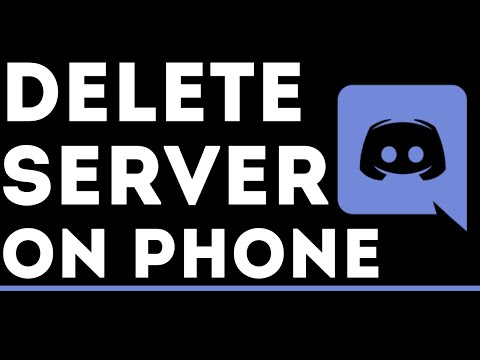
Zawartość
W tym artykule dowiesz się, jak usunąć kanał tekstowy lub głosowy na serwerze Discord i usunąć jego zawartość na urządzeniu z Androidem.
Kroki
 1 Uruchom Discord na swoim urządzeniu z Androidem. Ikona aplikacji wygląda jak biały kontroler gier w niebieskim kółku na liście aplikacji.
1 Uruchom Discord na swoim urządzeniu z Androidem. Ikona aplikacji wygląda jak biały kontroler gier w niebieskim kółku na liście aplikacji. - Jeśli nie jesteś automatycznie zalogowany na swoje konto, wprowadź swój adres e-mail i hasło.
 2 Kliknij ikonę z trzema poziomymi liniami w lewym górnym rogu ekranu. Spowoduje to otwarcie menu nawigacyjnego po lewej stronie ekranu.
2 Kliknij ikonę z trzema poziomymi liniami w lewym górnym rogu ekranu. Spowoduje to otwarcie menu nawigacyjnego po lewej stronie ekranu. 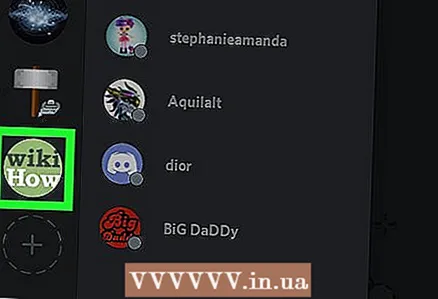 3 Kliknij ikonę serwera. Wybierz serwer z listy serwerów po lewej stronie ekranu. Następnie zobaczysz listę wszystkich kanałów tekstowych i głosowych.
3 Kliknij ikonę serwera. Wybierz serwer z listy serwerów po lewej stronie ekranu. Następnie zobaczysz listę wszystkich kanałów tekstowych i głosowych. 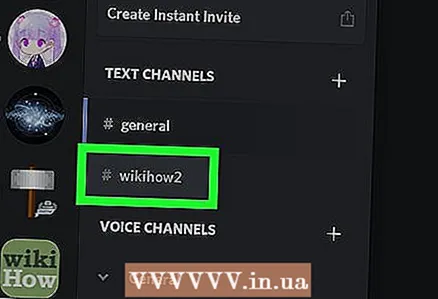 4 Kliknij żądany kanał. W sekcjach Kanały tekstowe i Kanały głosowe zobaczysz listę wszystkich swoich kanałów. Kliknij kanał, aby otworzyć rozmowę.
4 Kliknij żądany kanał. W sekcjach Kanały tekstowe i Kanały głosowe zobaczysz listę wszystkich swoich kanałów. Kliknij kanał, aby otworzyć rozmowę.  5 Kliknij ikonę z trzema pionowymi kropkami w prawym górnym rogu ekranu. Następnie na ekranie pojawi się menu rozwijane.
5 Kliknij ikonę z trzema pionowymi kropkami w prawym górnym rogu ekranu. Następnie na ekranie pojawi się menu rozwijane. 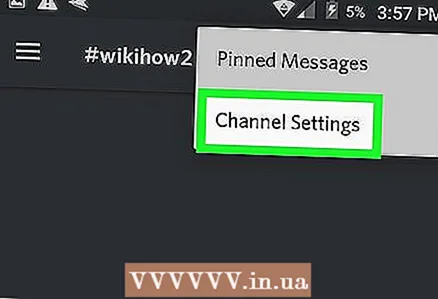 6 Wybierz opcję Opcje kanału z menu rozwijanego. Otworzy się wtedy nowa strona Opcje kanału.
6 Wybierz opcję Opcje kanału z menu rozwijanego. Otworzy się wtedy nowa strona Opcje kanału. 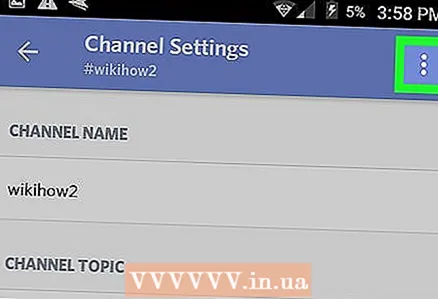 7 Kliknij przycisk z trzema pionowymi kropkami. Znajduje się w prawym górnym rogu okna Ustawienia kanału. Pojawi się menu rozwijane.
7 Kliknij przycisk z trzema pionowymi kropkami. Znajduje się w prawym górnym rogu okna Ustawienia kanału. Pojawi się menu rozwijane. 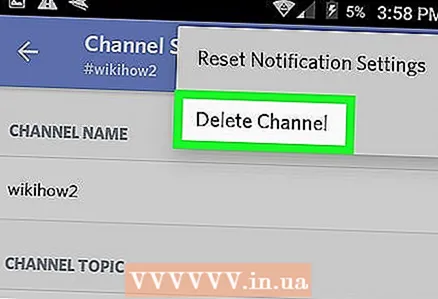 8 Wybierz opcję Usuń kanał z menu rozwijanego. Spowoduje to usunięcie tego kanału i usunięcie go z serwera. Potwierdź usunięcie w oknie dialogowym.
8 Wybierz opcję Usuń kanał z menu rozwijanego. Spowoduje to usunięcie tego kanału i usunięcie go z serwera. Potwierdź usunięcie w oknie dialogowym. 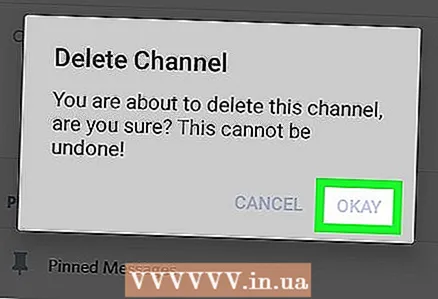 9 Kliknij przycisk Usuń w oknie dialogowym. To potwierdzi Twoje działanie i usunie ten kanał wraz z całą jego zawartością. Nie będzie się już pojawiać na liście kanałów tego serwera.
9 Kliknij przycisk Usuń w oknie dialogowym. To potwierdzi Twoje działanie i usunie ten kanał wraz z całą jego zawartością. Nie będzie się już pojawiać na liście kanałów tego serwera.



